小画桌是一款简单轻便的在线白板协作软件,它可以让用户在任何地点、任何时间和任何场景下来使用,这样用户创作起来更加具有自由性, 同时还可以应用在团队的远程会议中,这样
小画桌是一款简单轻便的在线白板协作软件,它可以让用户在任何地点、任何时间和任何场景下来使用,这样用户创作起来更加具有自由性,
同时还可以应用在团队的远程会议中,这样方便用户提升自己的办事效率,所以小画桌软件吸引了不少的用户前来下载使用,当用户在小画桌软件中编辑白板文件时,想要开启计时器来统计绘制的时间或是团队的评论时间,但是用户不知道怎么来开启,便问到小画桌开启计时器的问题,这个问题需要用户在编辑页面右上角的工具栏中点击扩展工具选项,接着在弹出来的下拉选项卡中选择计时器选项即可解决问题,那么接下来就让小编来向大家分享一下小画桌开启计时器的方法教程吧,希望用户能够喜欢。
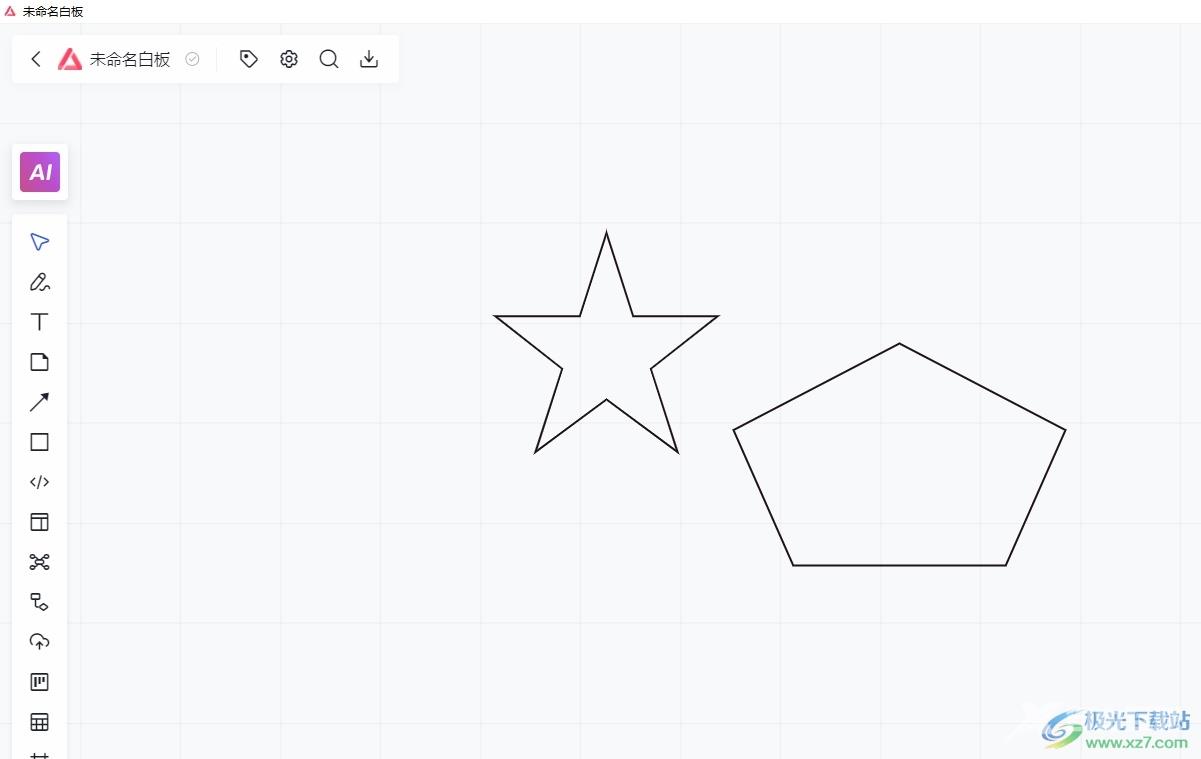
方法步骤
1.用户在电脑上打开小画桌软件,并来到白板文件的编辑页面上来进行设置
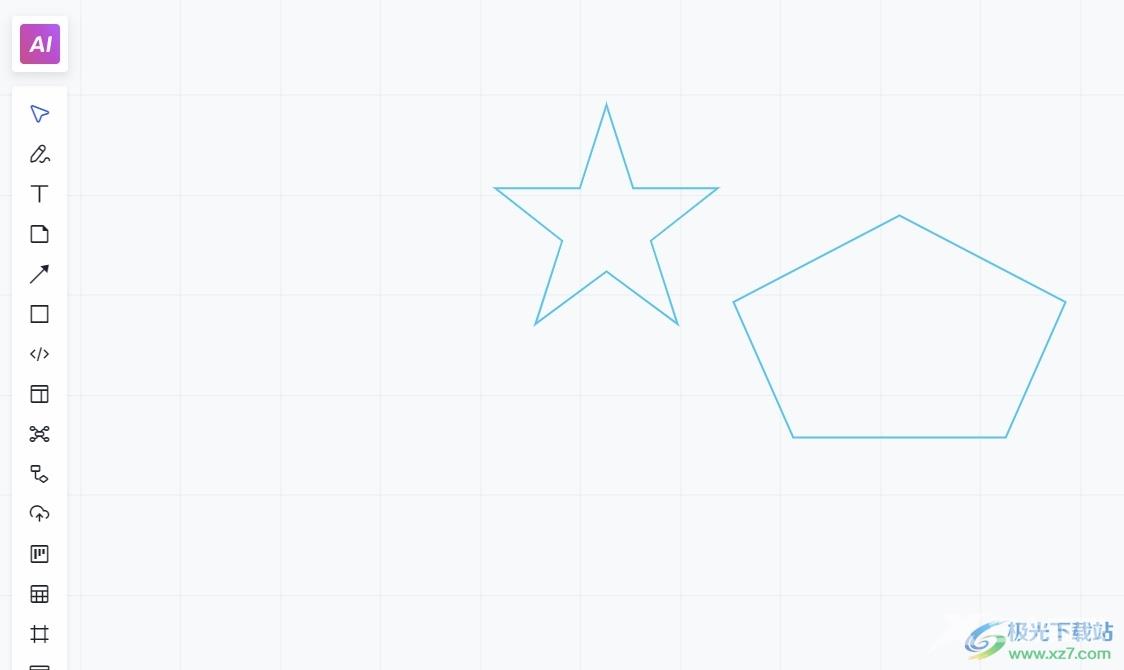
2.在编辑页面右上角处的工具栏中,用户点击扩展程序选项
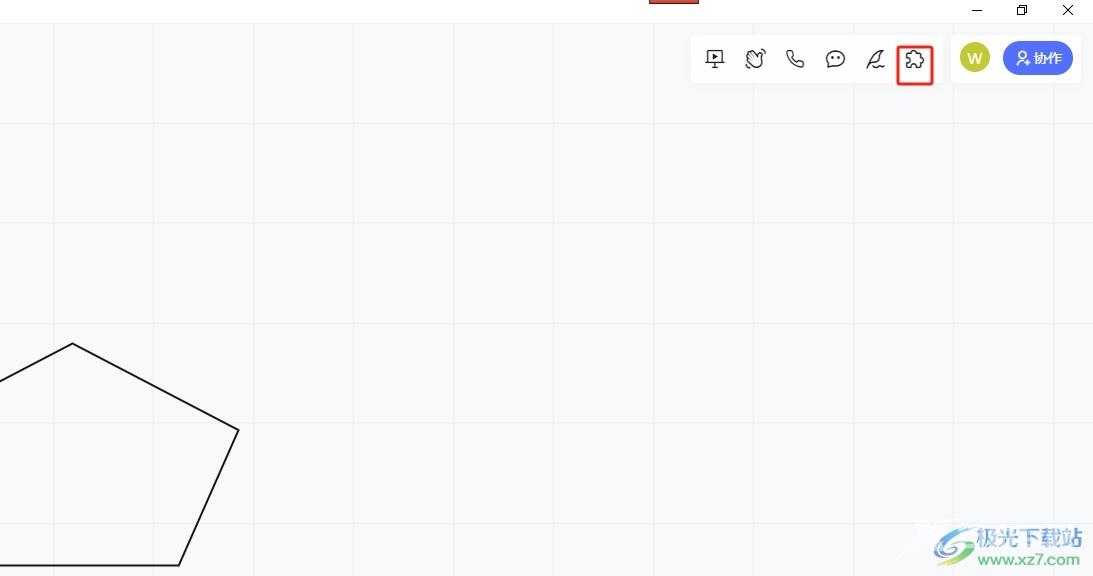
3.这时可以看到弹出来的下拉选项卡,用户选择其中的计时器选项即可
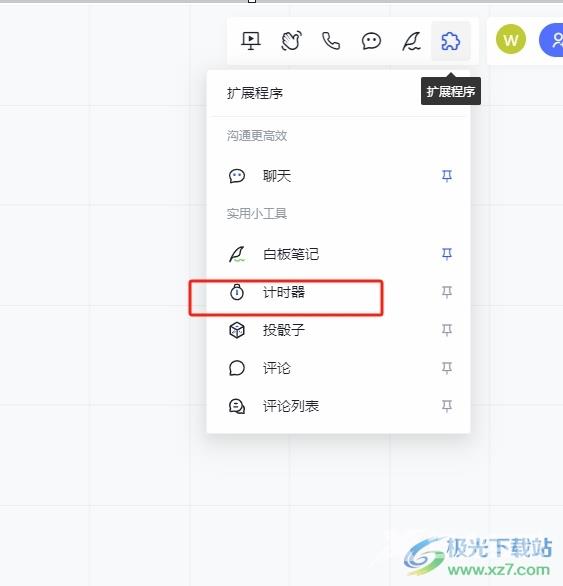
4.如图所示,在编辑页面上可以看到弹出来的计时器窗口,用户按下中间的开始按钮即可立即计时
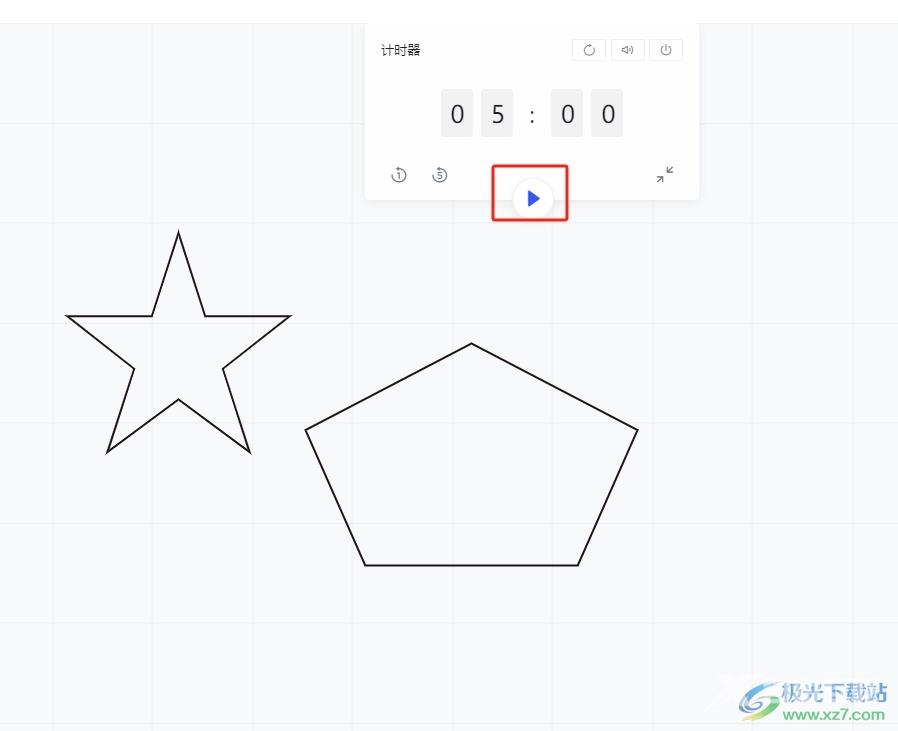
5.而且用户还可以在计时器窗口中来调整时间大小,在不需要的情况下按下关闭按钮即可
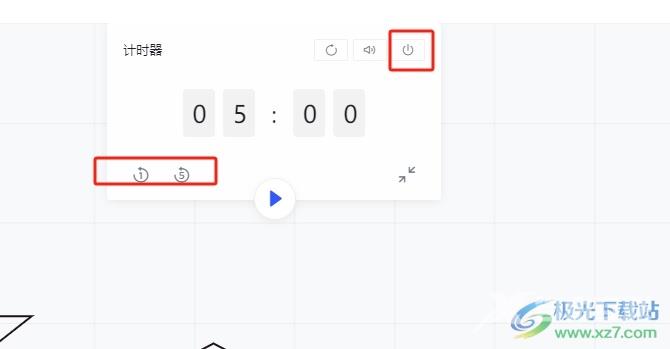
以上就是小编对用户提出问题整理出来的方法步骤,用户从中知道了大致的操作过程为点击扩展程序——计时器——开始计时——调整计时时间这几步,方法简单易懂,因此感兴趣的用户可以跟着小编的教程操作试试看,一定可以解决好大家的问题的。

小画桌在线协作白板
大小:71.6 MB版本:v1.0 官方版环境:WinXP, Win7, Win8, Win10, WinAll
- 进入下载
